1 第一阶段
去官网下载VCSA安装包,在随便一台机器上下载就可以
右键装载

找到挂载好的VCSA镜像,双击进入DVD目录中。选择vcsa-ui-installer文件夹,该文件夹下存放着GUI方式安装VCSA的执行程序。根据安装程序运行的操作系统选择相应的安装格式。在这里宿主机是windows系统,因此打开【win32】目录。点击【installer.exe】文件
右上角可以选择安装时使用的语言


指定安装目标ESXI主机192.168.1.15,设置vCenter Server 信息,设置Vcenteri p为192.168.1.54


2 第二阶段
当第1阶段部署完成后,vCenter Server Management Interface安装完成,可以根据提示通过浏览器进行访问。或者点击【继续】进入第2阶段部署。
不要设置时间同步,会报错

下面两张图是用ip在浏览器访问的效果(这个版本设置的ip为192.168.1.199



VCSA第二阶段已经部署完成。
3 在浏览器登录
打开浏览器新标签页输入:https://192.168.1.54,点击【LAUNCH VSPHERE CLIENT】。

登录 VSPHERE CLIENT
用户名为已有SSO域的administrator账户。

4添加主机
新建数据中心


新建集群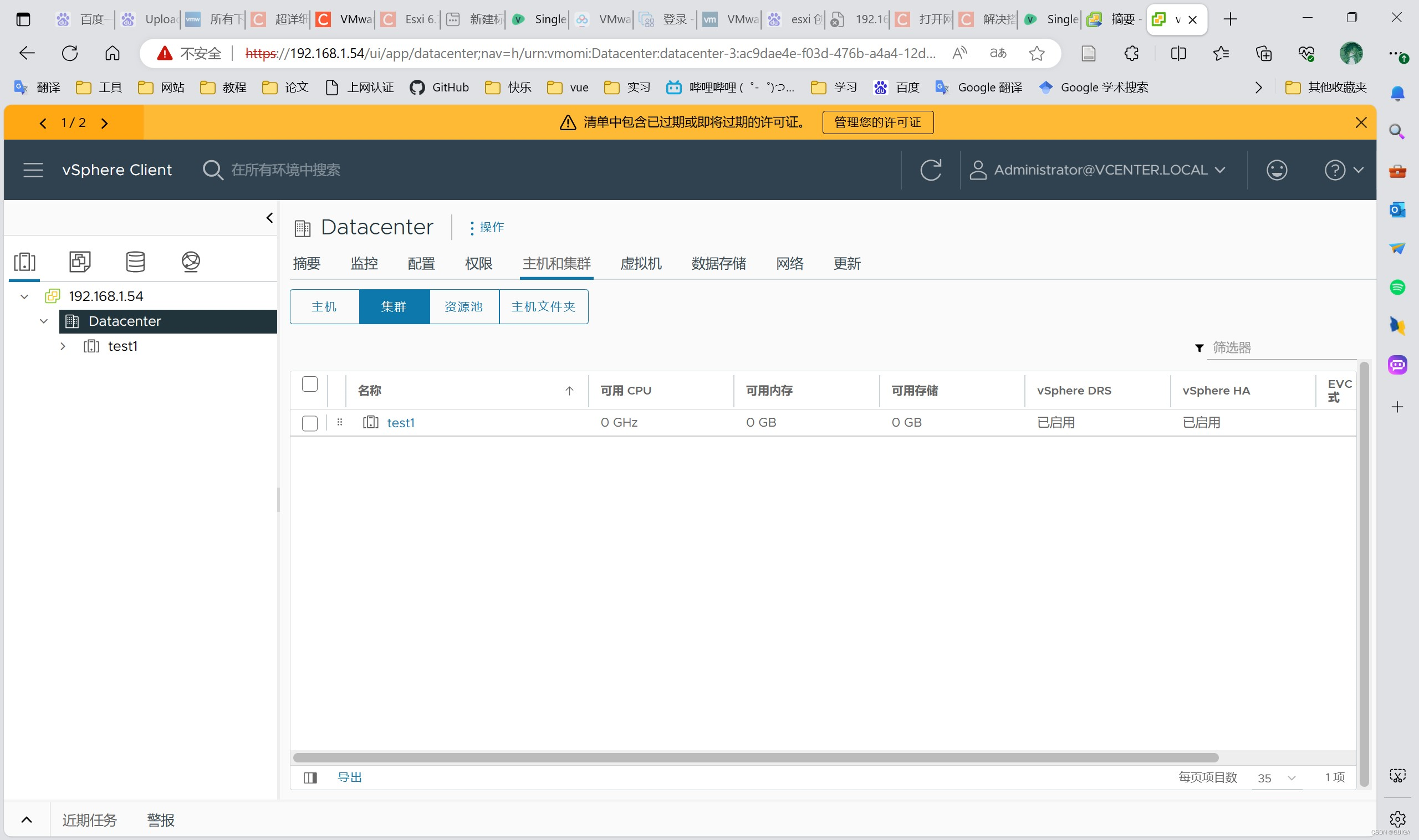
添加ESXI主机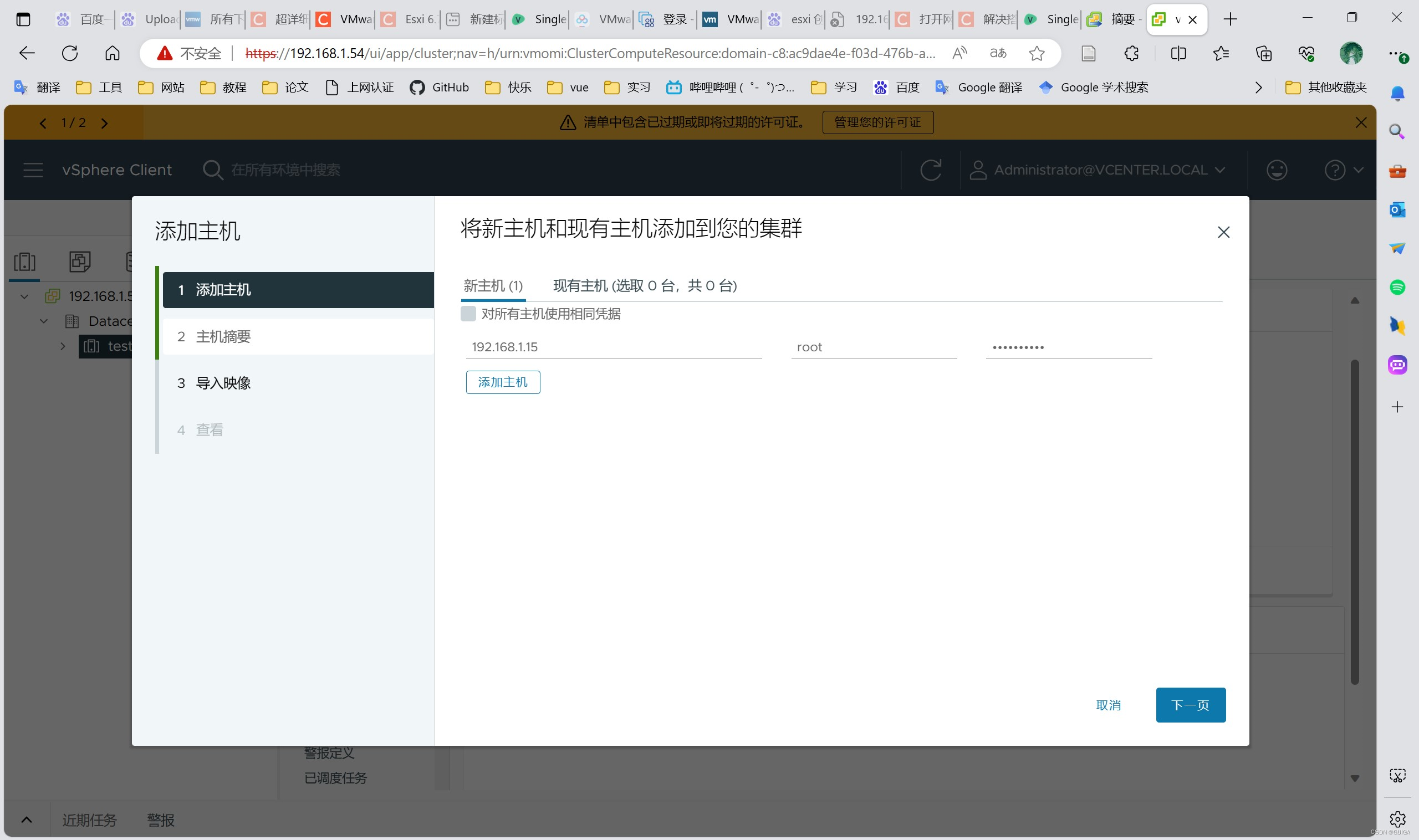










 博客介绍了VCSA的安装部署流程。首先从官网下载安装包,在windows宿主机上按步骤完成第一阶段部署,指定安装目标ESXI主机和vCenter Server信息;接着完成第二阶段部署,注意不要设置时间同步;之后可在浏览器登录VSPHERE CLIENT;最后介绍了新建数据中心、集群及添加ESXI主机的操作。
博客介绍了VCSA的安装部署流程。首先从官网下载安装包,在windows宿主机上按步骤完成第一阶段部署,指定安装目标ESXI主机和vCenter Server信息;接着完成第二阶段部署,注意不要设置时间同步;之后可在浏览器登录VSPHERE CLIENT;最后介绍了新建数据中心、集群及添加ESXI主机的操作。
















 630
630

 被折叠的 条评论
为什么被折叠?
被折叠的 条评论
为什么被折叠?








